1.- Ejecute en su móvil la aplicación "Correo"
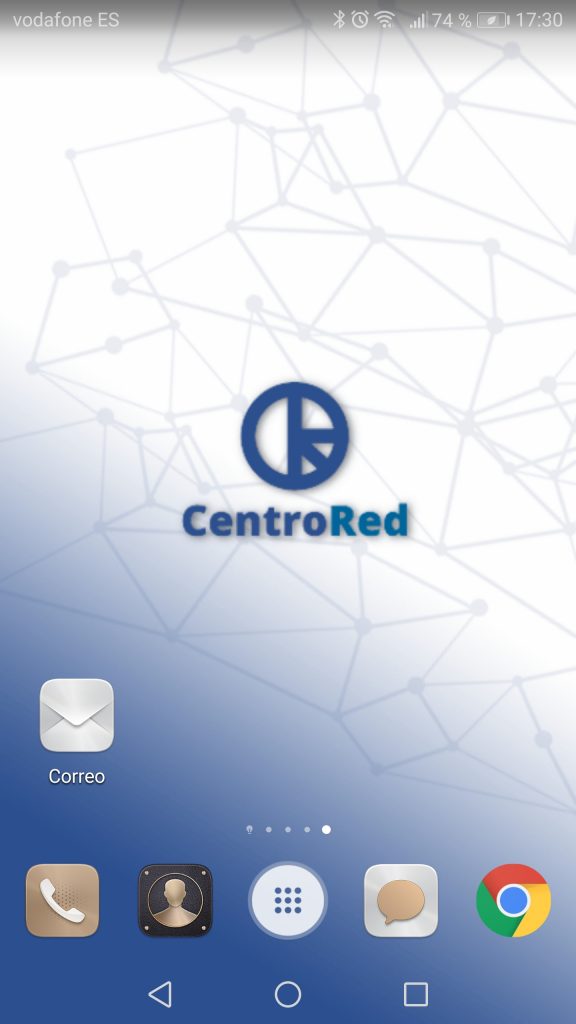
- Seleccione la opción "POP" (Descargará el email) o "IMAP" (El servidor y el móvil se sincronizan) Si no está seguro seleccione POP.
- “Dirección de correo electrónico“: En este campo usted debe introducir la dirección de correo de la cuenta que usted quiere configurar.
- “Nombre de usuario“: Es la dirección de correo electrónico que quiere configurar. Por ejemplo: info@centrored.com
- ”Contraseña“: Ponga la contraseña de la cuenta de correo
- “Servidor POP/IMAP“ :
- POP/IMAP: mail.centrored.net
- "Tipo de seguridad especial": Debe estar seleccionada "Ninguna".
- Para continuar con la configuración de su correo en Android pulse “Siguiente“.
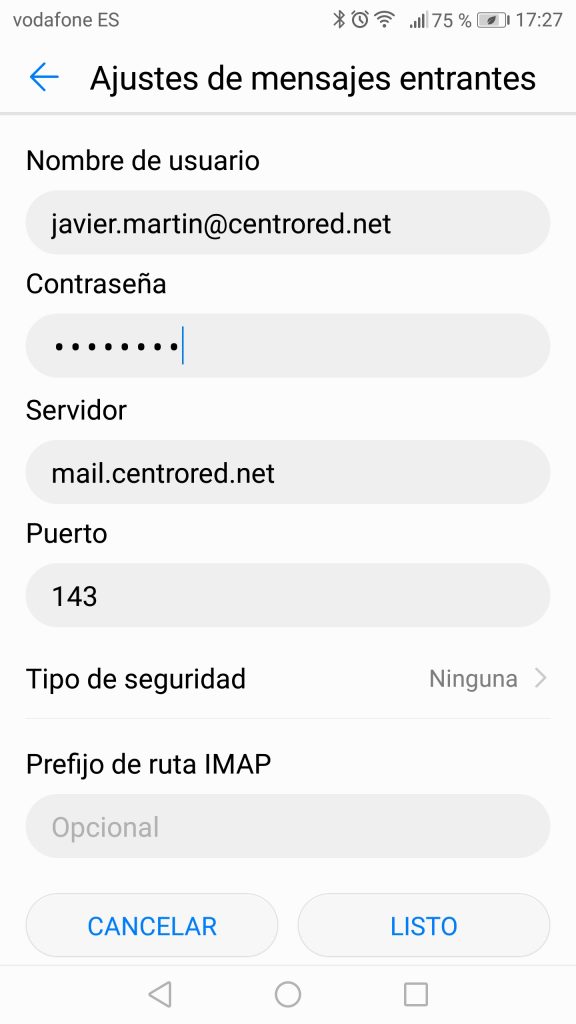
6.- Configuración del correo saliente (SMTP):
- “Inicio de sesión requerido“: Esta opción debe estar marcada.
- “Nombre de usuario”: La cuenta de correo electrónico en cuestión.
- “Contraseña" : La contraseña de la cuenta de correo
- “Servidor SMTP“:
- SMTP: mail.centrored.net
- "Tipo de seguridad especial": Debe estar seleccionada "Ninguna"
- "Puerto del servidor":
- - Si es una cuenta tipo POP: 25
- - Si es una cuenta tipo IMAP: 25
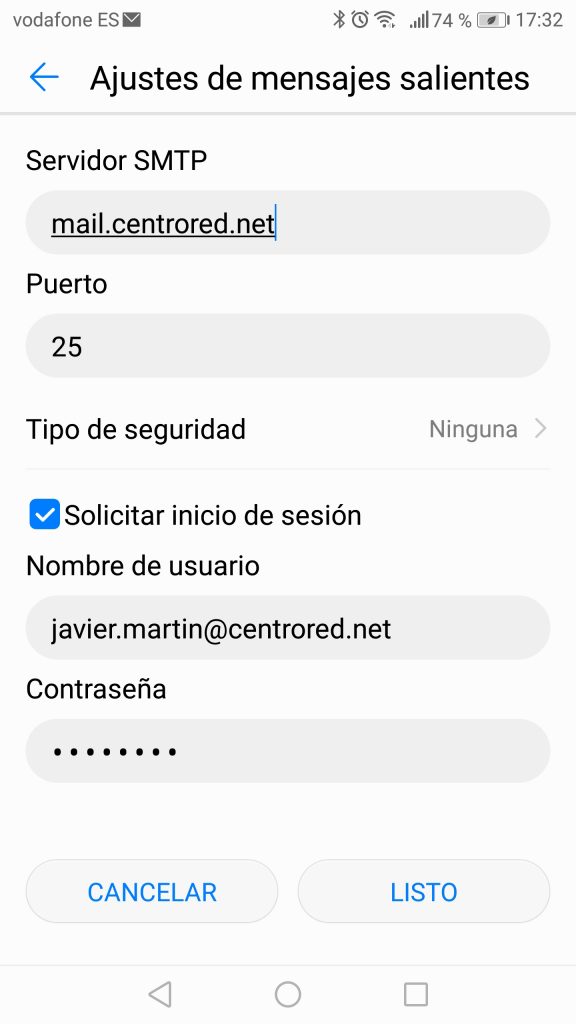
7.- Por último introduciremos los siguientes campos:
-
- "Nombre de cuenta”: Este campo es opcional y sirve para que usted pueda identificar la cuenta de correo electrónico y poder diferenciarla de otras que usted tenga configuradas.
-
- “Su nombre”: Este es el nombre que aparecerá como remitente de los mensajes de correo que usted envíe.
- Haga clic en “Finalizar configuración” para terminar de configurar su cuenta.
Una vez seguidos estos pasos, podremos enviar y recibir correo desde nuestro dispositivo Android.
¿No tienes dirección de email? Entonces contrata ya desde 8€ al año tu dirección correo web en https://www.centrored.com/]]>
